
Menggunakan Pusat Kontrol di Mac
Pusat Kontrol di Mac memberi Anda akses cepat ke pengaturan utama macOS—seperti AirDrop, Wi-Fi, atau Fokus. Anda dapat menyesuaikan Pusat Kontrol untuk menambahkan item lainnya, seperti pintasan aksesibilitas, status baterai, atau pengalihan pengguna cepat. Anda juga dapat menyeret item ke bar menu.
Indikator privasi, yang dapat berupa titik atau panah, terletak di sebelah kanan Pusat Kontrol. Titik oranye ![]() di samping ikon Pusat Kontrol
di samping ikon Pusat Kontrol ![]() di bar menu menandakan mikrofon di Mac Anda sedang digunakan; titik hijau
di bar menu menandakan mikrofon di Mac Anda sedang digunakan; titik hijau ![]() menandakan kamera sedang digunakan; titik ungu
menandakan kamera sedang digunakan; titik ungu ![]() menandakan audio sistem sedang direkam; dan panah
menandakan audio sistem sedang direkam; dan panah ![]() menandakan lokasi Anda sedang digunakan. Hanya satu titik indikator privasi yang ditampilkan dalam satu waktu. Misalnya, jika mikrofon dan kamera sedang digunakan, Anda hanya akan melihat titik hijau.
menandakan lokasi Anda sedang digunakan. Hanya satu titik indikator privasi yang ditampilkan dalam satu waktu. Misalnya, jika mikrofon dan kamera sedang digunakan, Anda hanya akan melihat titik hijau.
Saat Anda membuka Pusat Kontrol, bagian atas jendela dapat berisi bidang yang menampilkan app mana yang menggunakan mikrofon, lokasi, kamera, atau audio sistem. Anda dapat mengeklik bidang tersebut untuk membuka jendela Privasi, yang mungkin memiliki informasi tambahan (macOS 13.3 atau lebih baru).
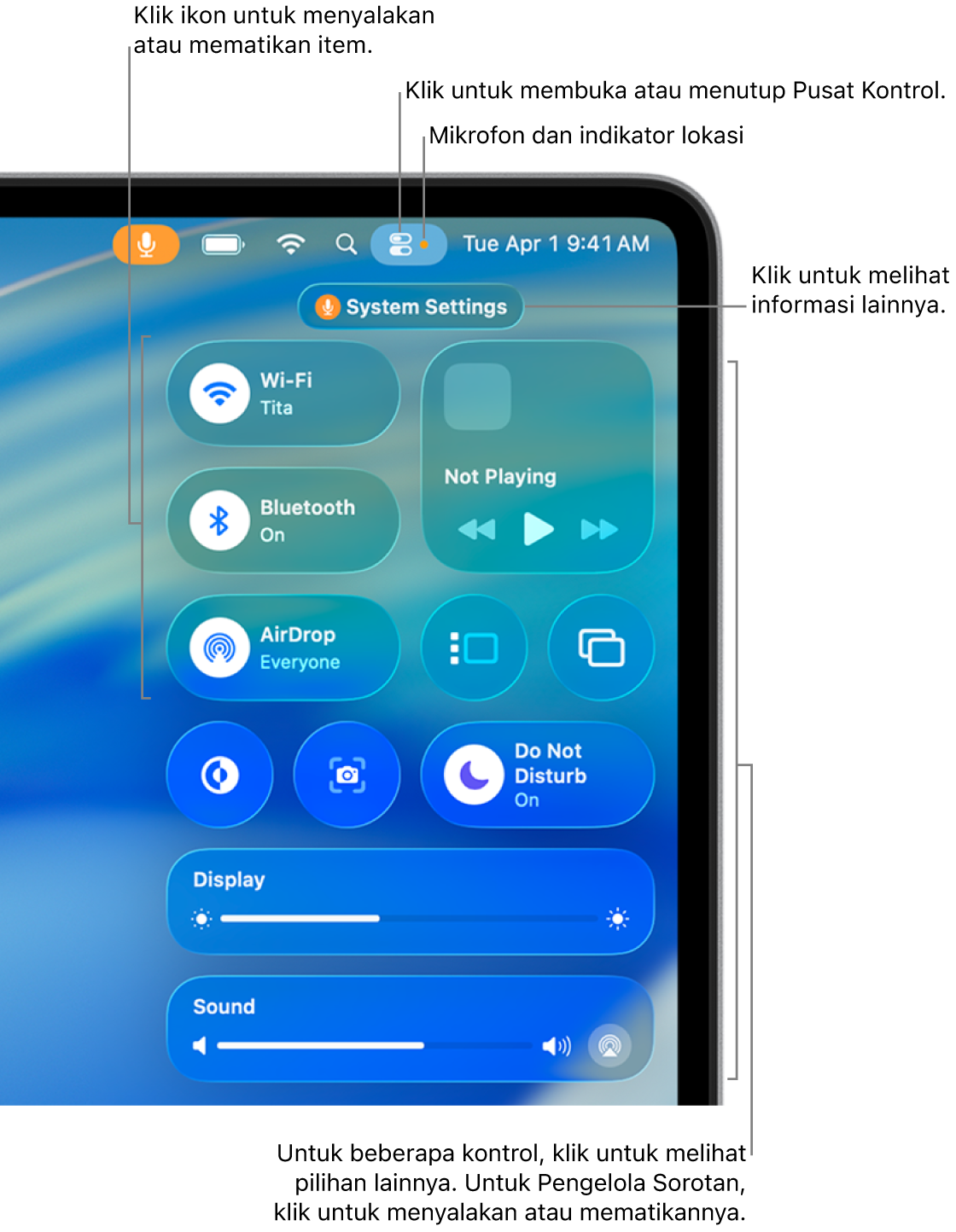
Menggunakan Pusat Kontrol
Di Mac Anda, klik
 di bar menu.
di bar menu.Lakukan salah satu hal berikut dengan item di Pusat Kontrol:
Seret penggeser untuk meningkatkan atau menurunkan pengaturan—misalnya, seret penggeser Bunyi untuk menyesuaikan volume di Mac Anda.
Klik ikon untuk menyalakan atau mematikan fitur—misalnya, klik AirDrop atau Bluetooth® untuk menyalakan atau mematikannya.
Klik item (atau panahnya
 ) untuk menampilkan pilihan lainnya—misalnya, klik Fokus untuk menampilkan daftar Fokus Anda dan menyalakan atau mematikan Fokus, atau klik Pencerminan Layar untuk memilih layar target.
) untuk menampilkan pilihan lainnya—misalnya, klik Fokus untuk menampilkan daftar Fokus Anda dan menyalakan atau mematikan Fokus, atau klik Pencerminan Layar untuk memilih layar target.
Kiat: Jika Anda sering menggunakan item, Anda dapat menempatkan salinan di bar menu agar mudah diakses. Control-klik item, lalu pilih Salin ke Bar Menu atau Tambahkan ke Bar Menu.
Menyesuaikan Pusat Kontrol
Di Mac Anda, klik
 di bar menu, lalu klik Edit Kontrol.
di bar menu, lalu klik Edit Kontrol.Lakukan salah satu hal berikut:
Menambahkan item: Seret item dari jendela ke posisi di Pusat Kontrol.
Menghapus item: Seret item keluar dari Pusat Kontrol.
Menyusun ulang item: Seret item ke posisi yang berbeda di Pusat Kontrol.
Memfilter item: Klik kategori di bar samping untuk mempersempit pilihan item Anda.
Mengubah ukuran item: Control-klik item di Pusat Kontrol, lalu pilih ukuran berbeda.
Klik Selesai.